
Cuprins:
- Autor John Day [email protected].
- Public 2024-01-30 11:46.
- Modificat ultima dată 2025-01-23 15:04.
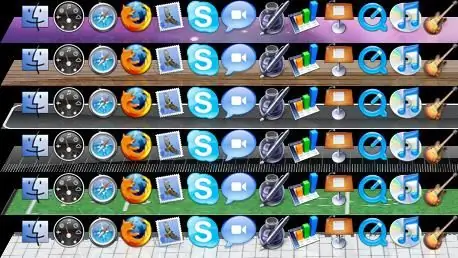
Acest instructable vă va învăța cum să vă creați propriul doc! Acesta este un mod rece și ușor de a personaliza OS X Leopard. Înainte de a putea începe să proiectați, trebuie să descărcați câteva software. Dacă nu doriți să vă proiectați propriul doc, descărcați unul super cool gratuit de la LeopardDocks. Dacă faceți acest lucru, nu aveți nevoie de Gimp sau Photoshop. Software-ul de care aveți nevoie: un program de editare foto precum Gimp sau Adobe Photoshop Schimbați-mi docul
Pasul 1: Proiectează-ți docul
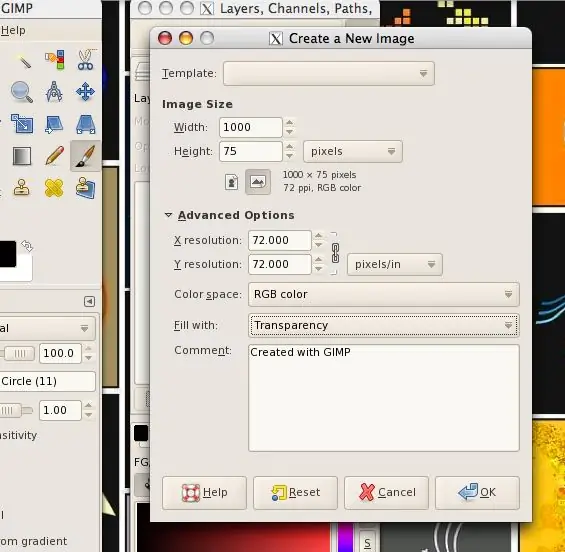
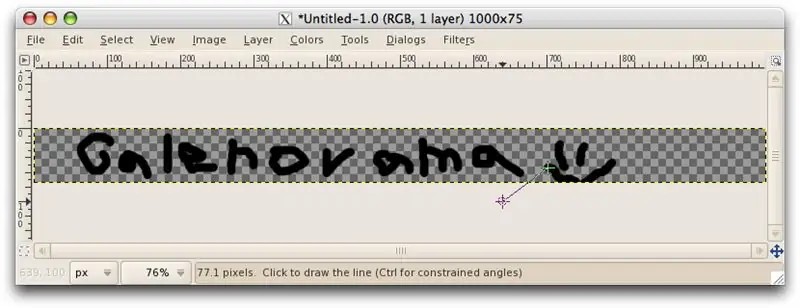
Deschideți aplicația de editare foto și creați o imagine nouă. Aceasta ar trebui să fie de aproximativ 75 x 1000 pixeli. În funcție de ceea ce intenționați să creați, probabil că veți dori să faceți fundalul transparent. Trebuie să rețineți că orice lucru transparent va reflecta. Utilizați acest lucru în avantajul dvs. Sfaturi pentru proiectare: faceți-o nebunie! Folosiți o mulțime de culori și diferite grade de reflectivitate. Luați-vă timpul. Testați-vă docul, apoi faceți modificări și încercați-l din nou. Nu utilizați toate liniile drepte sau toate curbele, amestecați și potriviți. Dacă aveți nevoie de inspirație sau doriți să vedeți câteva docuri minunate, verificați LeopardDocks.
Pasul 2: Salvați docul
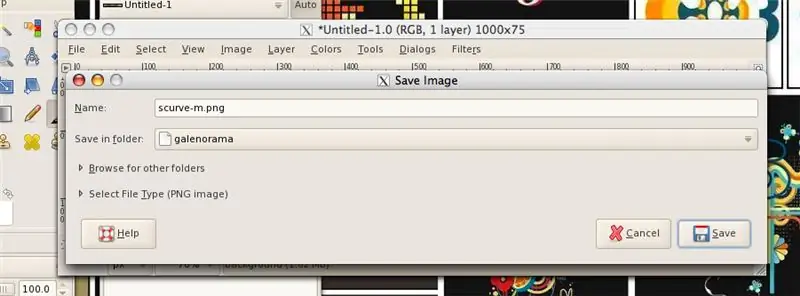
Salvați designul finalizat ca scurve-m.png. Asigurați-vă că este un.png, altfel nu va funcționa. Amintiți-vă unde l-ați salvat !!!
Pasul 3: Transformați-vă designul în adevăratul dvs. doc

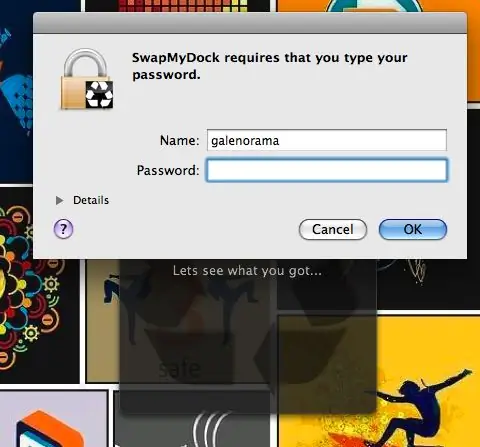
Deschideți SwapMyDock. Trageți designul în fereastră și introduceți parola.
Depanare: Dacă SwapMyDock vă respinge designul docului: asigurați-vă că docul dvs. are dimensiunea corectă (1000 x 75). Asigurați-vă că docul dvs. este numit scurve-m Asigurați-vă că docul dvs. este un.png. Dacă tot nu funcționează, trimiteți-mi un mesaj sau postați în comentarii.
Pasul 4: Arătați-vă noul Dock
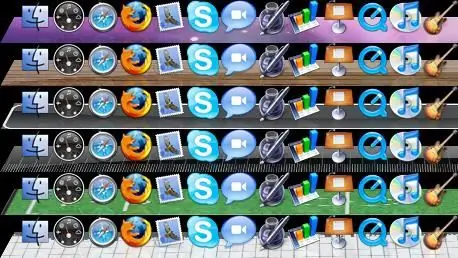
Vă mulțumim pentru lectură! Vă rugăm să postați desenele dvs. minunate în comentariile pe care să le vedem. Mulțumim utilizatorului Ultrauber pentru tot ajutorul său. Acesta este primul meu instructabil, așa că vă rog să faceți critici constructive.
Recomandat:
Cum se realizează și se proiectează un curs de obstacole FPV pentru quadcoptere: 6 pași
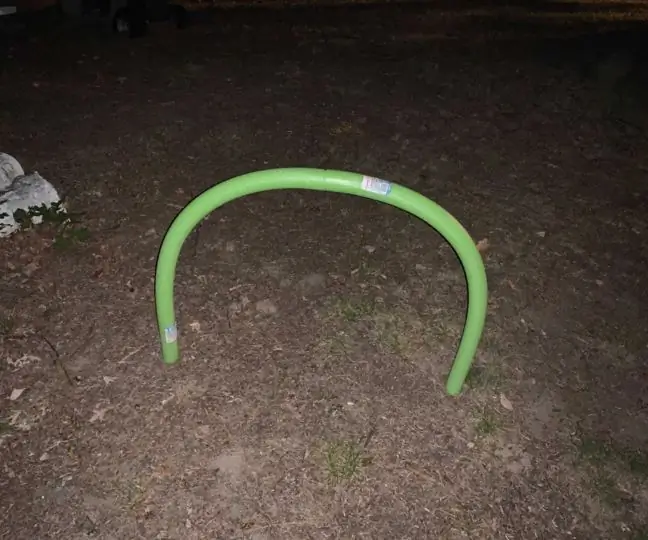
Cum se face și se proiectează un curs de obstacole FPV pentru quadcoptere: Așa că acum ceva vreme zburam în curtea mea cu larva mea x și a fost o mulțime de distracție. M-am distrat atât de mult încât am ajuns într-un punct în care am vrut să complic lucrurile un pic mai mult pentru că simțeam că devine prea ușor. Am venit cu un plan pentru un curs fpv pentru
Proiectează o ceașcă de carton cu metode de gândire a designului: 7 pași

Proiectați o ceașcă de carton cu metode de gândire de design: Bună ziua, ceașca de carton care este proiectată în conformitate cu metodele de gândire de proiectare, aici. Aruncați o privire la asta și faceți un comentariu, vă rog. Îmi voi îmbunătăți proiectul cu comentariile dvs. :) Mulțumesc mult ---------------------------- Merhaba, Design gândindu-mă
Doc acustic imprimat 3D V1: 4 pași (cu imagini)

3D Acoustic Dock V1: Am ascultat o mulțime de podcast-uri în ultima vreme, așa că am căutat metode de amplificare a sunetului, astfel încât să îl pot auzi clar și de la distanță. Până acum am descoperit că pot obține un pic suplimentar de volum de pe telefonul meu, așezându-l plat pe un har
Proiectează-ți propriul forum de dezvoltare: 5 pași

Proiectați-vă propria placă de dezvoltare: Notă: Acest tutorial include informații gratuite pentru proiectarea plăcii de dezvoltare, nu schemă gratuită etc. În acest tutorial, voi oferi informații despre cum vă puteți proiecta propria placă de dezvoltare și care sunt sfaturile și pașii importanți. Înainte de stea
Proiectează-ți logo-ul personal cu Tinkercad: 8 pași

Proiectați-vă logo-ul personal cu Tinkercad: În acest tutorial veți învăța cum să proiectați sigle personalizate pe Tinkercad. Aceste articole pot fi tipărite lasercut sau 3D. Obiective Proiectarea unui logo care poate fi utilizat pentru a personaliza alte proiecte (de exemplu, spirograful lasercut sau ștampila). Aflați
